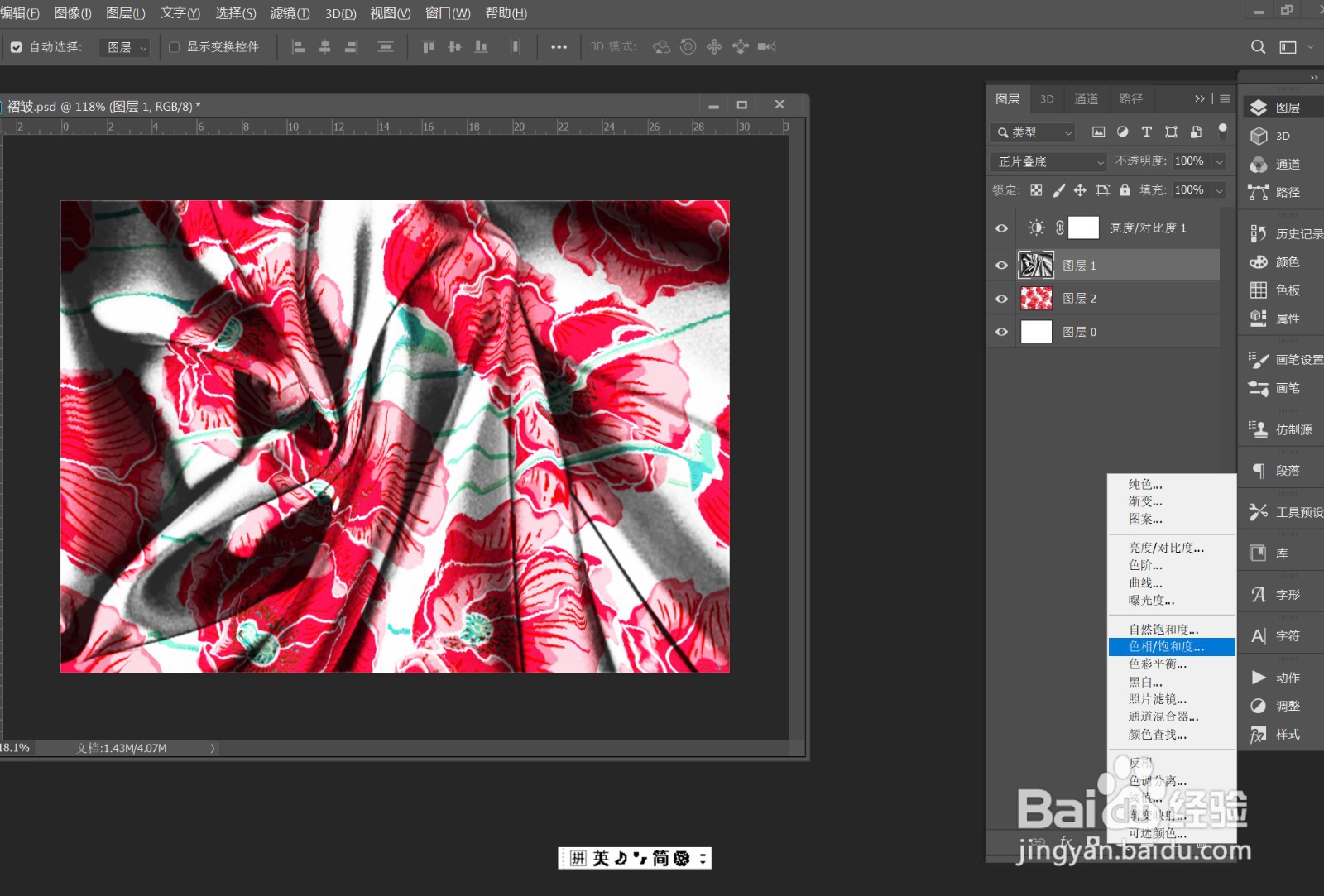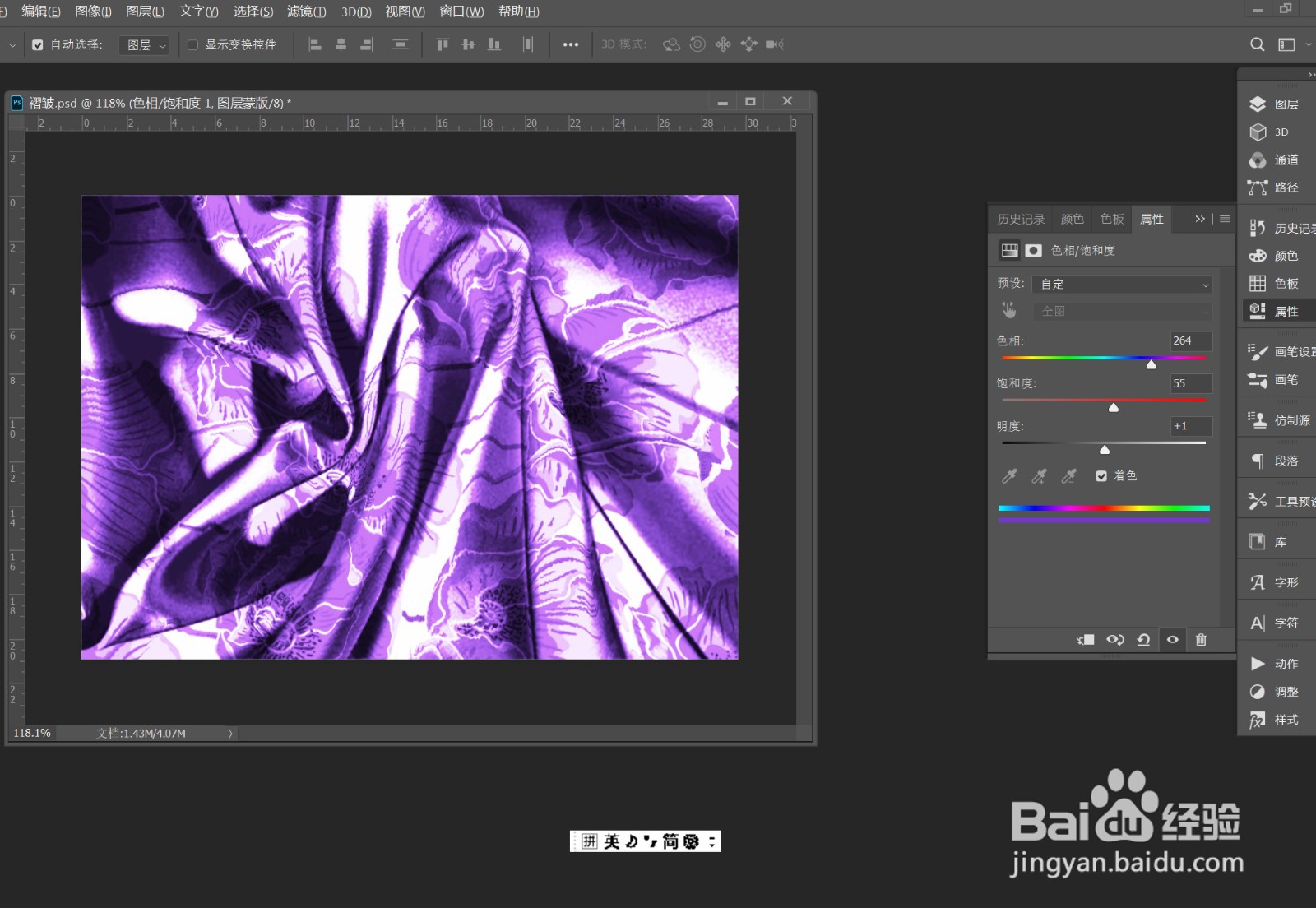1、》先将褶皱素材导入文件中段乒错烊》图像——调整——去色,或(Ctrl+Shift+U, 去色)》保存为PSD 文件



2、》将需要褶皱的图导入文件,放在去色图的下方,如图

3、》关掉图层1眼睛,在图层2执行滤镜——扭曲——置换》确定,选择刚保存的PSD 文件,如图

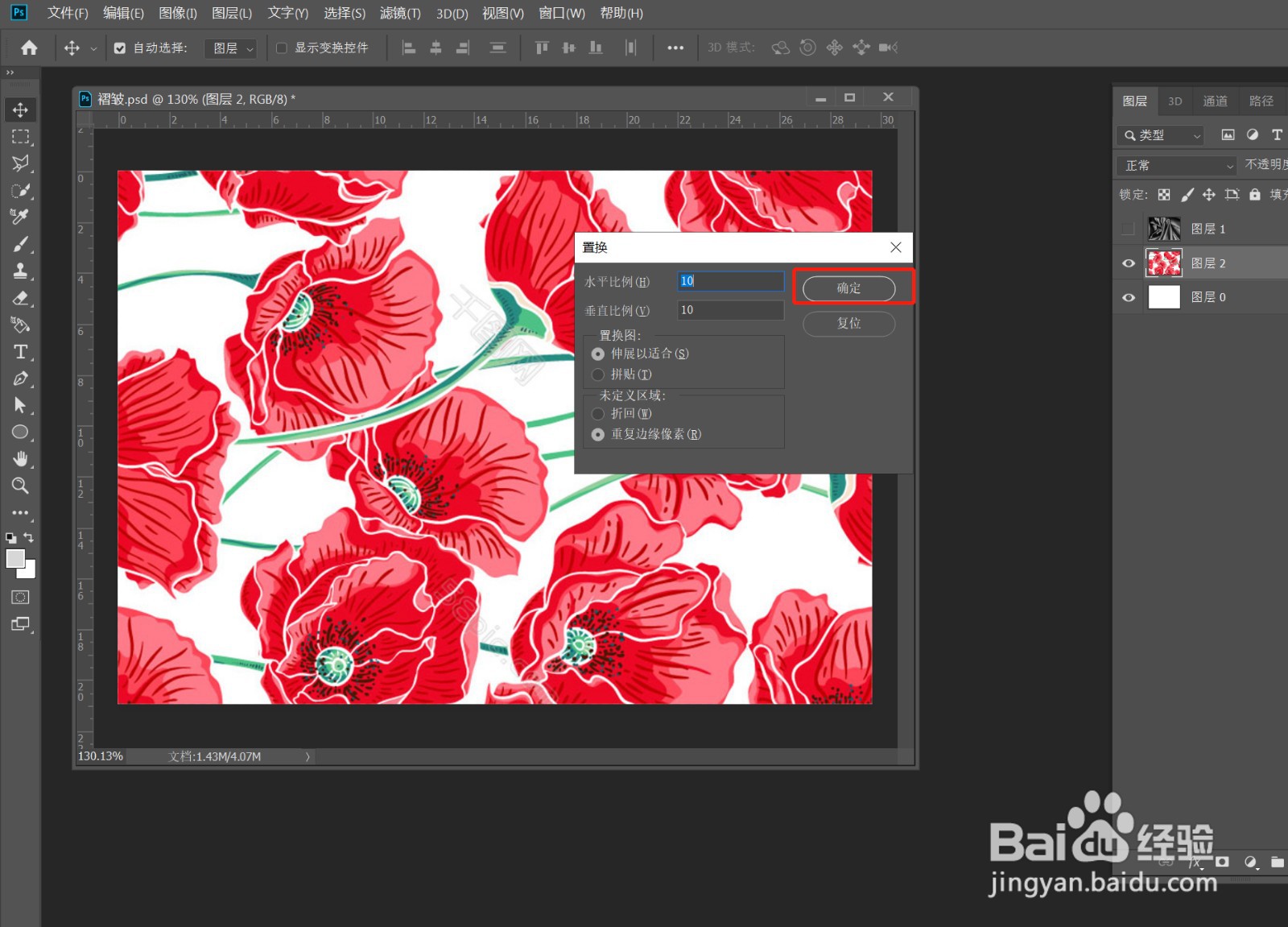

4、》回到图层1,图层模式改为“正片叠底”》点击图层面板下方第4个按钮,选择亮度/对比度,进行调整,效果如图

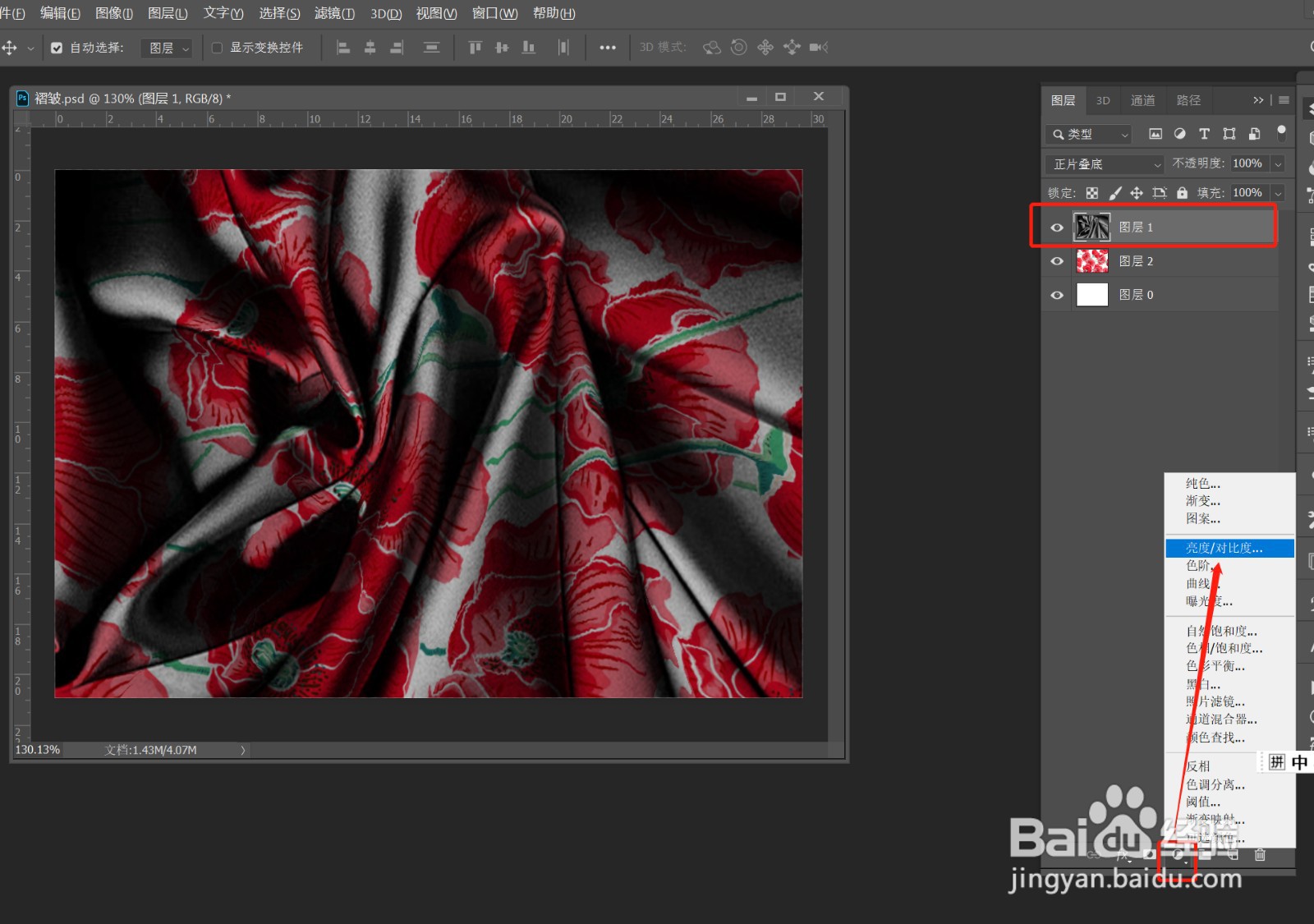
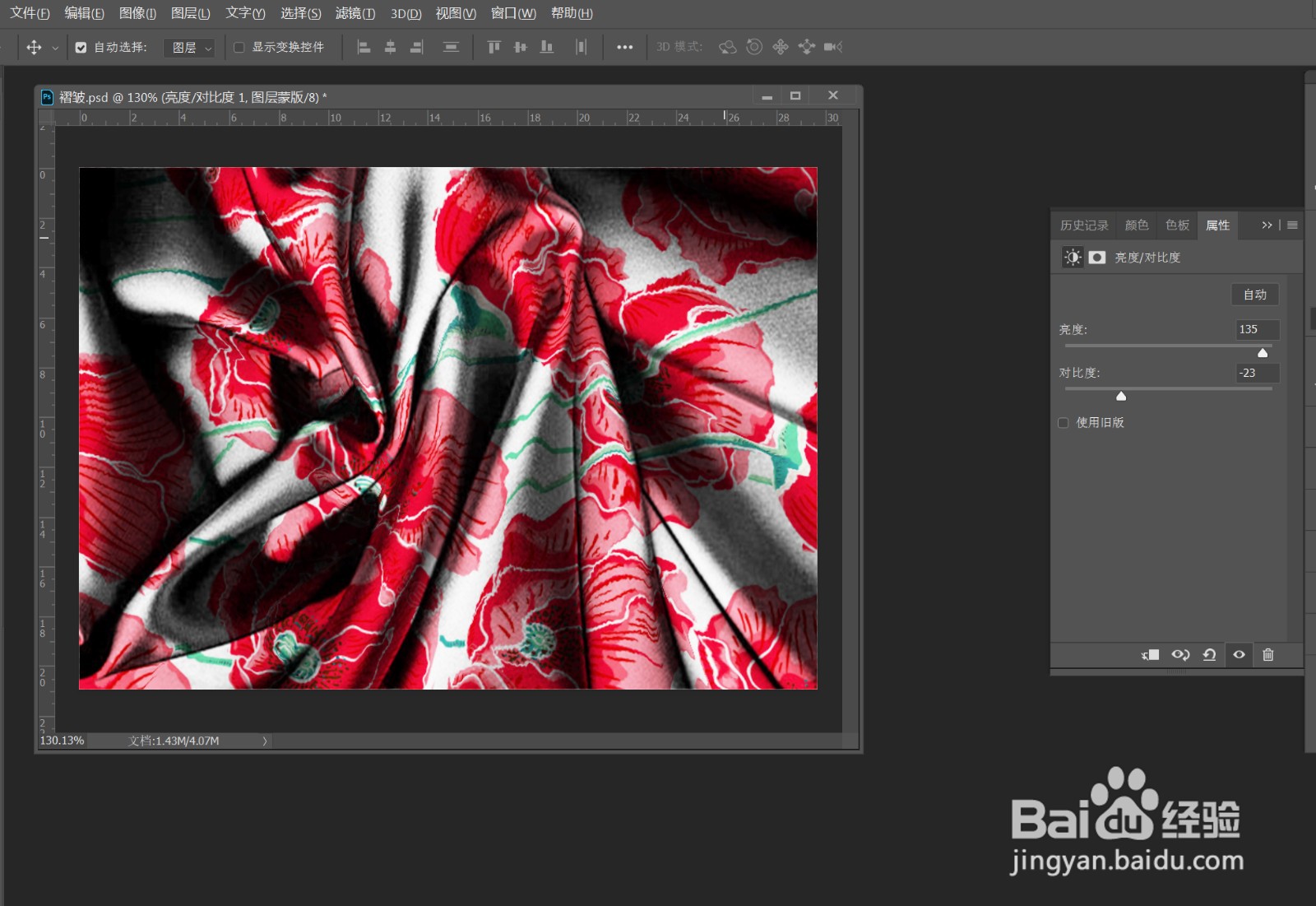
5、》此时,布纹有点暗,图像缇吾怩舭——调整——曝光度》选择中间的吸管,将第一个滑块右拉,》选择第一个吸管,适当调整曝光幅度和位移,确定,如图

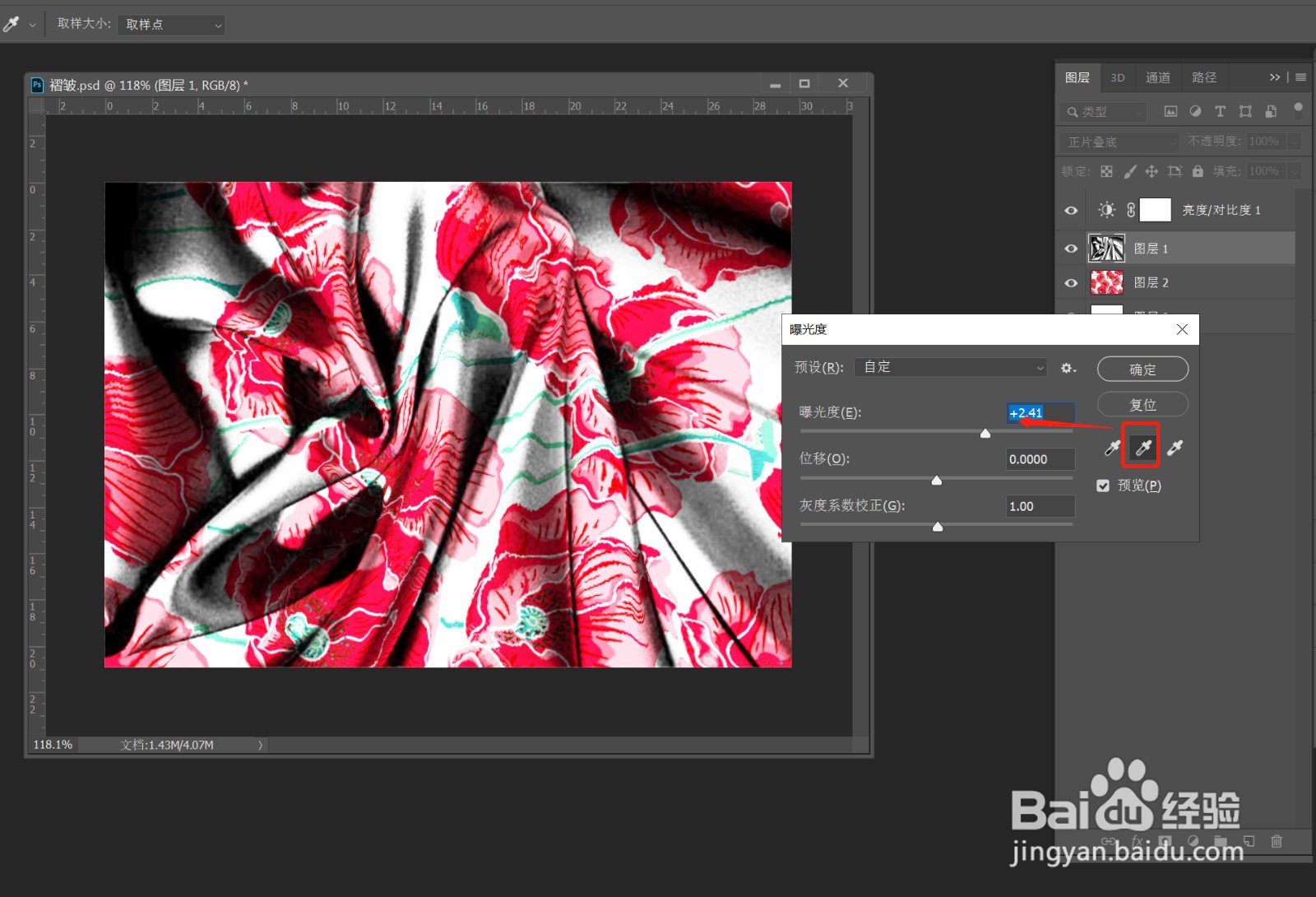
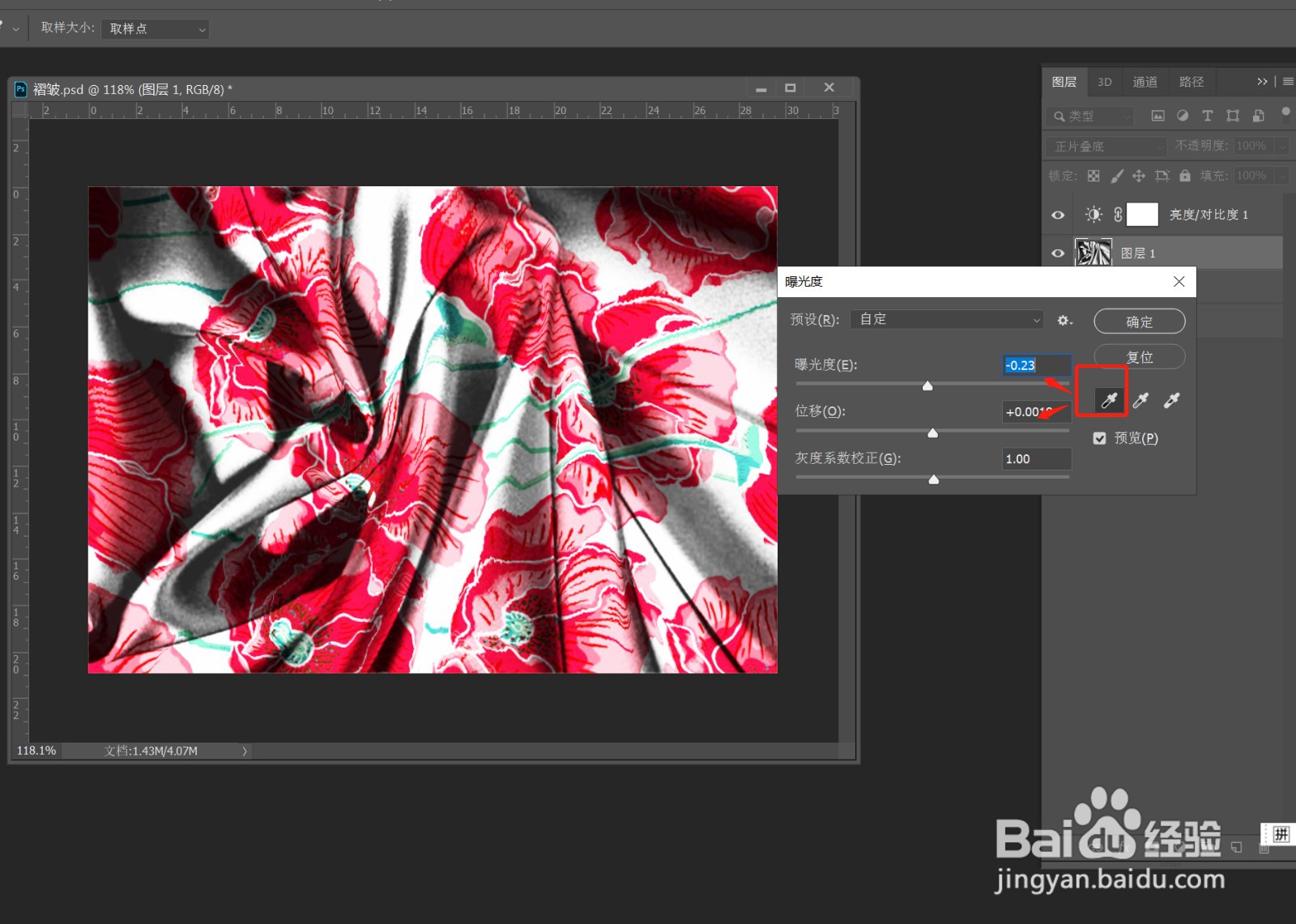
6、》再次给图层添加色相/饱和度,如图,可以改变颜色,效果完成。(PS :此步骤可有可无,根据设计需要而定)